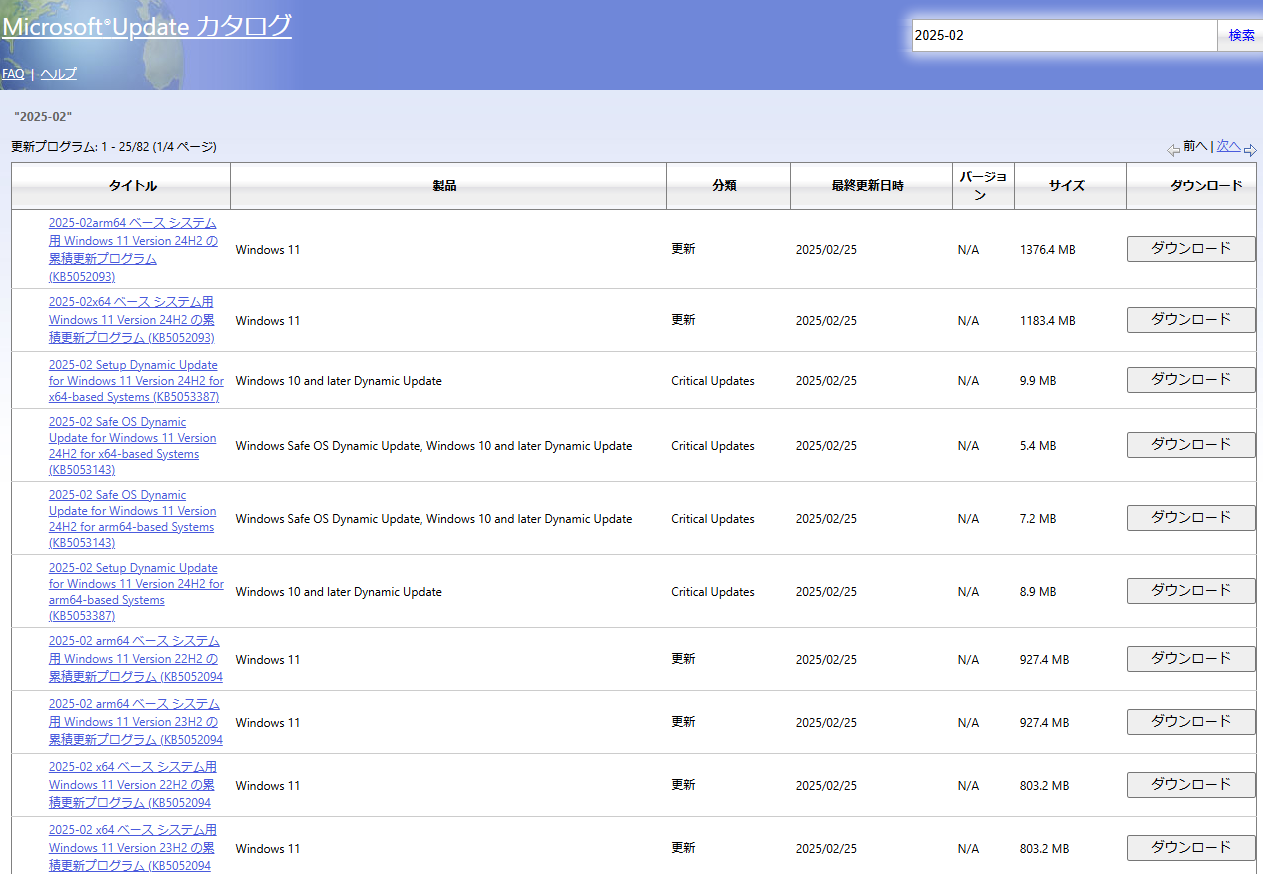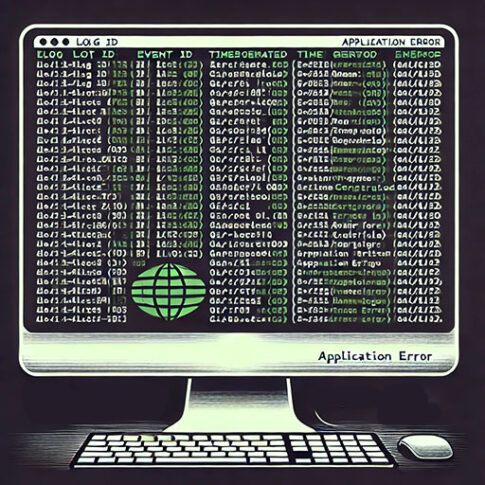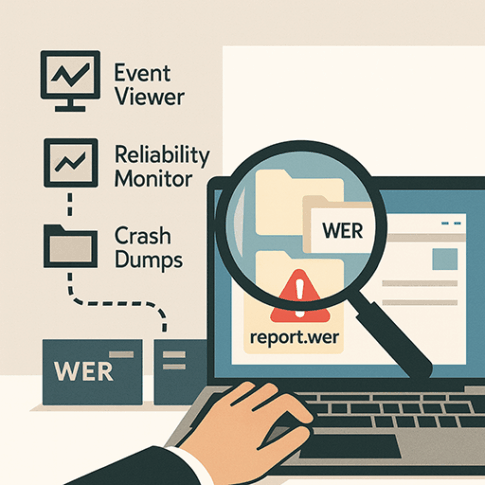概要
想定しているケースは、Dism /online /cleanup-image /restorehealth 実行時にエラーコード 0x800f081f が表示されて「復元操作が失敗しました。修復元が見つからない」と、DISMが失敗する状態です。
原因として2つを想定していますが、セットアップ工数が少なくなる順に書きます。理由は、原因BのWindowsUpdateでの不具合の場合、クリーンインストールやインプレースアップグレードでの修復手順では再発する可能性がある為です。また、原因Bの時、WindowsUpdateの更新プログラムをアンインストールした場合にOSの一部機能に不具合が起きる事が再現性高く起きる事があった為、アンインストール手順は紹介しません。
原因A:修復元イメージの破損
原因B:WindowsUpdateの不具合での不具合
原因A、Bの順番で試行する復旧の手順を紹介します。
筆者の場合は、WindowsクライアントOSで遭遇したWindowsUpdate後の不具合でしたが、ServerOSでも発生している事を山内さんのブログでも拝見した症状と似ています。最近活動場所を変えた山内さんのブログは下記参照。
参考ブログ:メモ. Windows Updateで遭遇した解決不能な更新エラー(0x800f0831エラー)の解決|Windowsトラブル解決
MS公式サイト参考:Windows Update の破損とインストールエラーを修正する
DISM イメージ管理のコマンド ライン オプション
Windows イメージの修復
原因Aの手順
イメージが破損していても、オンライン環境であればWindowsUpdate経由で実行が完了してくれるという事が多い為、あまりないのかな?と考えているケースです。
WindowsインストールなどのWIMを使ったイメージ修復です。
スペシャリスト向けの投稿ですので、入手手順は省きます。
原因Bの手順
このケースでは、Windowsの更新プログラムをインストールして修復を試みます。
この方法で解決しない場合や、更新プログラムの運用に制限がある場合などに、インプレースアップグレード、またはクリーンインストールを試みるという事で良いと考えています。
所感
この手の不具合はWSUSやIntuneなどの運用している内容でも発生有無が変わってくるように感じますが、WindowsUpdate経由でのアップデートの不具合、失敗などで組織内での再現性が高い場合もあります。しかし、ほか環境では発生がなかったり、既知の問題や、Microsoft Japan Windows Technology Support Blogでも共有されない為、問題が発生してから気づくという事になるので厄介且つ、対処工数がかかるので困ります。出来るだけエンジニア間で共有できると良いのですけどね。